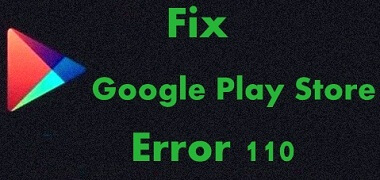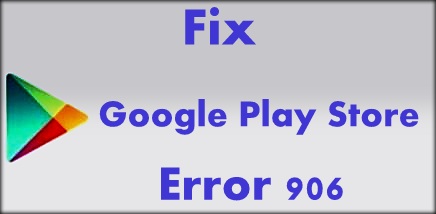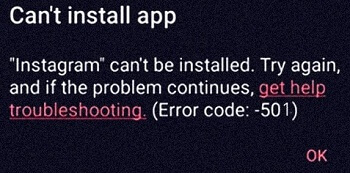Kā novērst kļūdu 905 Google Play veikalā
Lūk, kā novērst Play veikala kļūdas 905 kodu. Mēģinot atjaunināt vai instalēt lietotnes / spēles no Play veikala, redzams kļūdas kods 905. Šis kļūdas ziņojums parāda: “Facebook” atjauninājumu kļūdas dēļ nevarēja lejupielādēt. (905) Jūsu android ierīce, lejupielādējot lielu skaitu lietotņu vai spēļu no Play veikala, tā redzēs kļūdas kodu android ierīcē. Android ierīcēs ir viegli novērst Google Play veikala kļūdu 905.
Citi iespējamie šīs lugas iestāšanās iemesliveikala 905 kļūda ir likums par RAM problēmu vai lielu atmiņas izmantošanu, ko lietotnes izmanto savā Android tālrunī vai planšetdatorā. Dažreiz pēc Android ierīces atjaunināšanas jūs varat redzēt šo kļūdu 905 Google Play veikals. Šai atskaņošanas veikala kļūdai nav labojuma risinājuma. Bet šajā apmācībā es jums parādīšu soli pa solim, lai labotu kļūdu 905 Play veikala android tālruņa vai planšetdatora ierīcē.
Saistīts:
- Kā novērst Instagram kļūdas 504 kodu
- Labojiet kļūdas kodu 492 Google Play veikalā
- Labojiet Play veikala kļūdas kodu 924
- Kā novērst Google Play veikala kļūdu 194, lejupielādējot lietotnes
- Programmas instalēšanas laikā novērsiet kļūdu 504 Google Play veikalā
3 metodes, kā novērst Google Play veikala kļūdu 905, instalējot vai atjauninot lietotnes
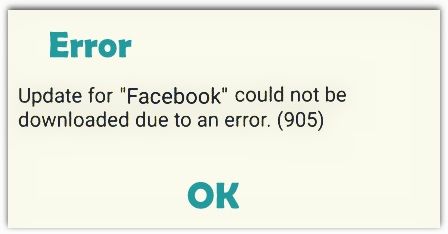
1sv Metode: notīriet Google Play veikala kešatmiņu un datus
1. darbība: Iet uz "Iestatījumi”.
2. darbība: Atvērt “Lietotnes”Ierīces sadaļā.
Jūs varat redzēt instalētās lietotnes savā Android ierīcē.
3. solis: Ritiniet uz leju, līdz atrodatGoogle Play veikals”& Pieskarieties tam.

4. solis: Krāns "Uzglabāšana”

5. darbība: Krāns "Iztīrīt kešatmiņu"&"Izdzēst datus”.
2nd Metode: iestatiet maksimālo ekrāna taimautu
Iestatiet augstāko ekrāna taimautu savā Android ierīcē, tāpēc, atjauninot vai instalējot lietotni, ekrāns ir ieslēgts.
1. darbība: Iet uz "Iestatījumi”.
2. darbība: Krāns "Displejs”Ierīces sadaļā.
3. solis: Pieskarieties “Gulēt”.
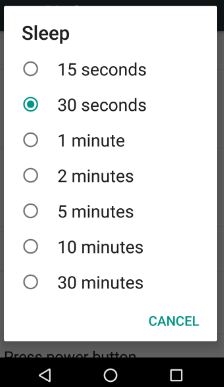
4. solis: Izvēlieties “30 minūtes”.
Tagad mēģiniet lejupielādēt lietotni no Play veikala un instalēt to.
3rd Metode: atinstalējiet Google Play veikala atjauninājumus, lai novērstu Google Play veikala kļūdu 905
Ja jūsu ierīce nesen ir atjauninājusi OS, tas var būt 905 kļūdas cēlonis, instalējot vai lejupielādējot lietotnes.
1. darbība: Iet uz "Iestatījumi".
2. darbība: Krāns "Lietotnes”Ierīces sadaļā.
Instalēto lietotņu saraksts, kas redzamas jūsu Android ierīcē.
3. solis: Ritiniet uz leju, līdz atrodat “Google Play veikals" & atver to.

4. solis: Krāns "Trīs vertikāli punkti”No labā sāna stūra augšdaļas.

5. darbība: Pieskarieties “Atinstalējiet atjauninājumus”.
Skatiet šo ziņojumu: Vai aizstāt šo lietotni ar rūpnīcas versiju? Visi dati tiks noņemti.
6. solis: Krāns "labi”, Lai atinstalētu Play veikala atjauninājumus.
Tagad mēģiniet instalēt lietotni savā ierīcē.Kad jūsu ierīcē būs pieejams Wi-Fi vai mobilais datu tīkls, tas automātiski atjauninās Google Play veikalu. Vēl viens risinājums, kas jums jāmēģina novērst šo kļūdu 905, ir apturēta lietotne, kas izmanto lielāku RAM vai aizver nevajadzīgu fona lietojumprogrammu no jūsu Android ierīces. Tas ir viss.
Izmēģiniet iepriekš sniegtos risinājumus, lai novērstu Google Playsaglabājiet kļūdu 905 android, instalējot lietotni vai spēles. Neaizmirstiet pieminēt, kura metode jums noderēja, lai labotu kļūdu 905 spēļu veikalā? Vai jums ir kādas alternatīvas metodes, lūdzu, dalieties ar mums.